Daug kartų, kai rašote straipsnį „Word“ faile, gali tekti įterpti vaizdus. Jei reikia, taip pat galite tiesiog dešiniuoju pelės mygtuku spustelėkite šiuos vaizdus, lengvai nukopijuokite ir įklijuokite juos į kitą „Word“ dokumentą. Bet jei norite išsaugoti šiuos vaizdus darbalaukyje, negalėsite paprasčiausiai nukopijuoti vaizdų ir įklijuoti juos į darbalaukį. Kai bandote įklijuoti vaizdą į darbalaukį, dešinio pelės klavišo meniu galite pamatyti pilkąją parinktį Įklijuoti.
Vietoj to turėsite juos išsaugoti kaip paveikslėlius, o tai gali užtrukti. Taigi, kaip vienu metu nukopijuoti vaizdus iš „Word“ failų į savo kompiuterį? Tam yra sprendimas ir tai yra gana patogu. Sužinokime, kaip.
Sprendimas: išsaugant kaip kitus formatus
1 žingsnis: Eikite į norimą Žodis failą, iš kurio norite išsaugoti atvaizdus, darbalaukyje ir spustelėkite Skirtukas Failas viršutiniame kairiajame dokumento kampe.
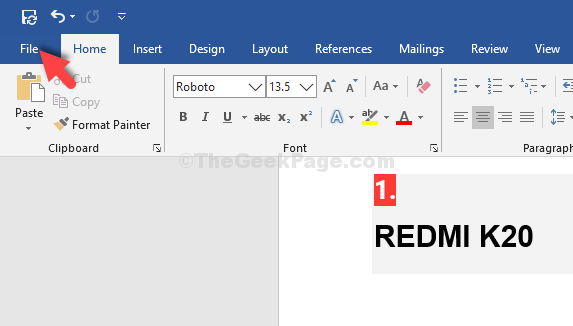
3 žingsnis: Dabar eik į Išsaugoti kaip, spustelėkite Šis kompiuteris ir pasirinkite Darbalaukis dešinėje.
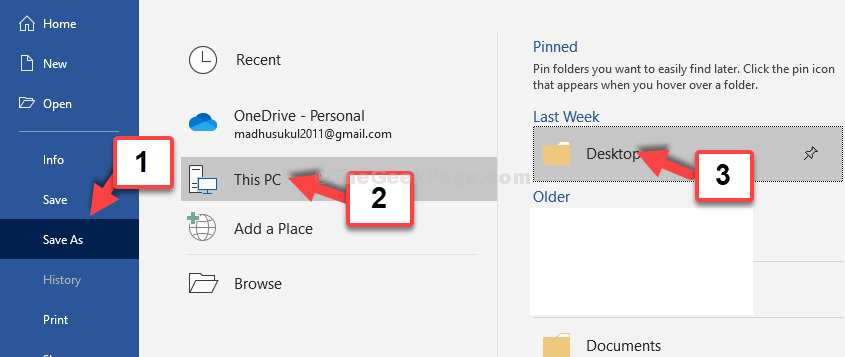
4 žingsnis: Viduje konors Išsaugoti kaip langą, eikite į Išsaugoti kaip tipą, pasirinkite Tinklo puslapis meniu ir paspauskite Sutaupyti mygtuką.
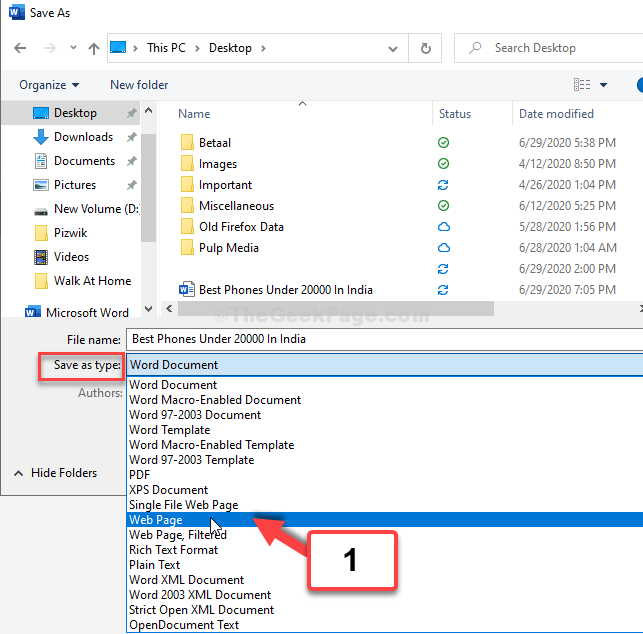
5 žingsnis: Uždaryk Žodis failą. Eiti į Darbalaukis ir pamatysite vieną nuotraukų aplanką ir tinklalapio failą, skirtą straipsniui. Spustelėkite nuotraukų aplanką ir nuvilkite vaizdus į darbalaukį.
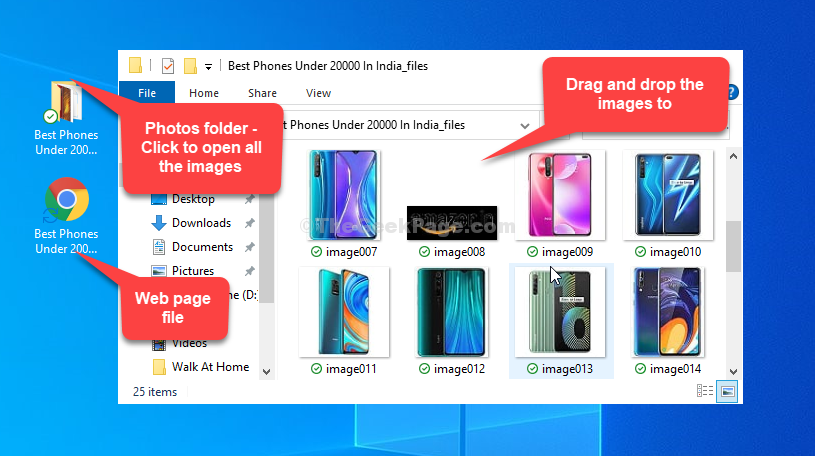
Tai viskas. Taigi, taip galite lengvai nukopijuoti vaizdus iš „Word“ failo į darbalaukį.

